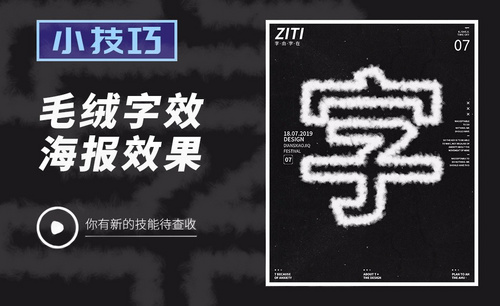ps文字效果
Ps是常用的图像处理软件,不但可以对图片进行编辑,还可以对文字进行编辑,ps里和其它办公软件一样常用的字体,软件里都是自带的,但是经过ps的加工,这些普通的字体通过一些要素的设置,可以制作成特殊的文字效果。下边小编分享给大家的就是如何用ps制作文字效果。
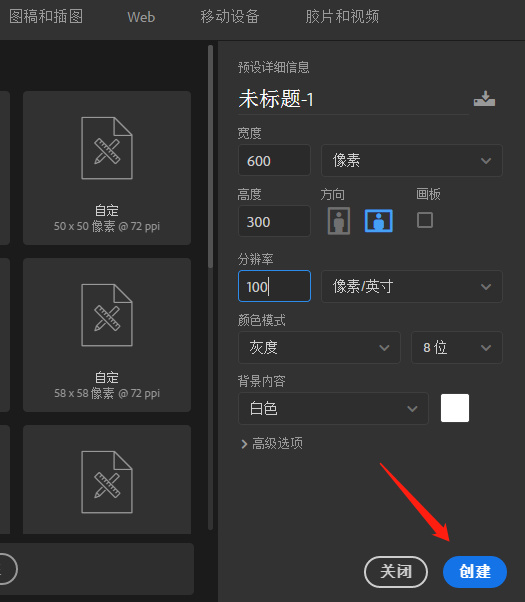
如何用ps制作文字效果
Ps是常用的图像处理软件,不但可以对图片进行编辑,还可以对文字进行编辑,ps里和其它办公软件一样常用的字体,软件里都是自带的,但是经过ps的加工,这些普通的字体通过一些要素的设置,可以制作成特殊的文字效果。下边小编分享给大家的就是如何用ps制作文字效果。
1、新建一文档,设置大小为600*300,分辨率为100,背景内容为白色。
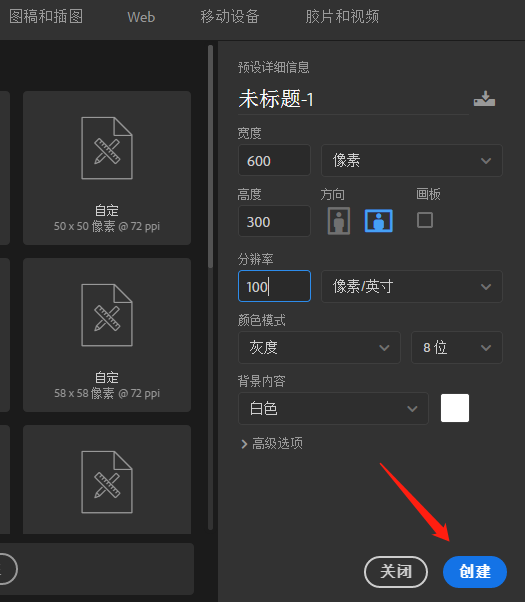
2、选择文字工具输入文字内容,并设置字体为华文彩云,字号为72,字体颜色为黑色。
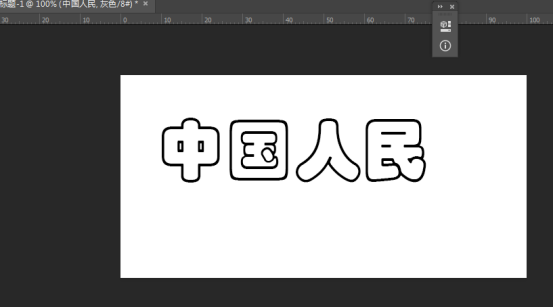
3、右键单击文字图层,从下拉菜单中选择栅格化文字选项,双击文字图层调出图层样式对话框。
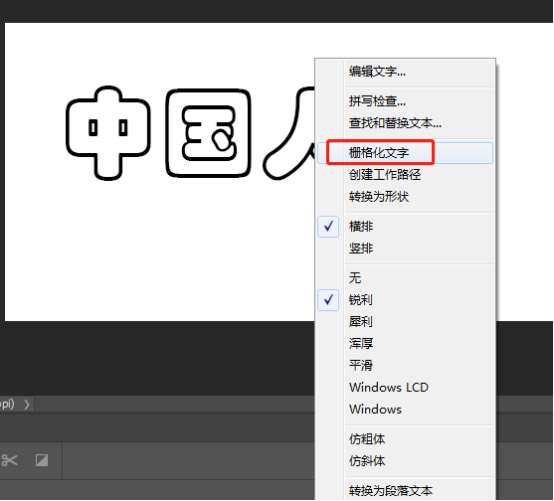
4、勾选投影,设置不透明度为100。
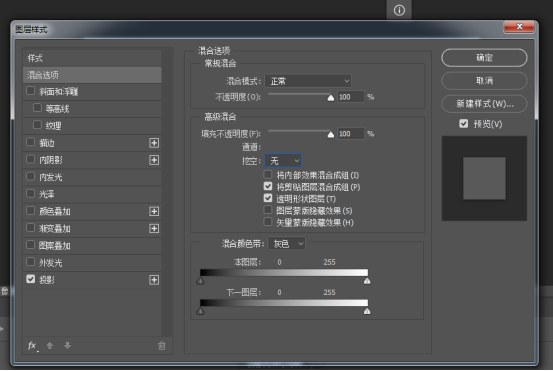
5、勾选内阴影,设置不透明度为50。
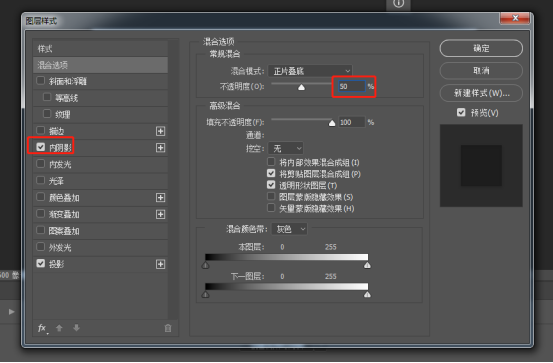
6、勾选斜面与浮雕,设置大小为10,不透明度为100。
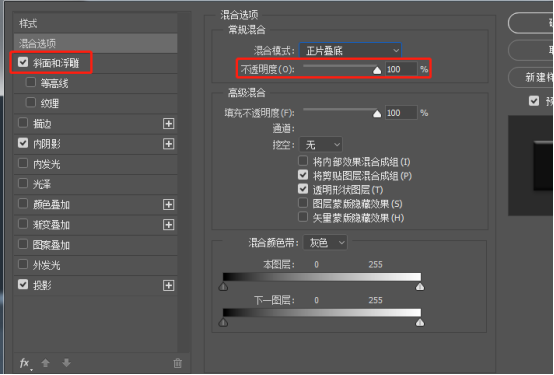
7、勾选颜色叠加选项,修改颜色为白色,点击确定按钮。
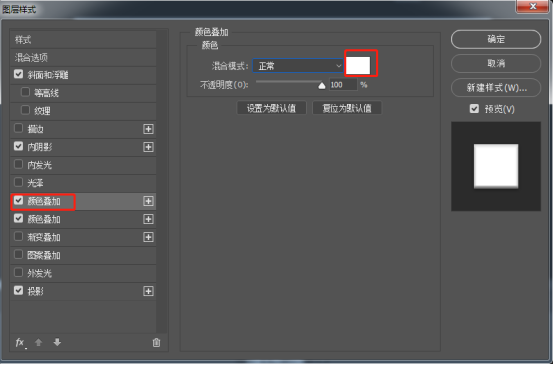
8、执行文件-存储为命令,将文件保存即可完成。效果图如下。
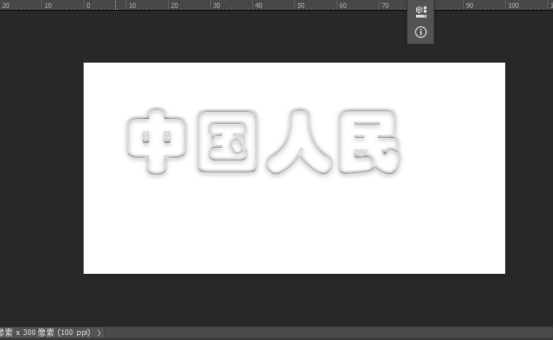
上边的内容讲述的就是如何用ps制作文字效果的方法和步骤,我们只需要输入普通的文字就可以通过各种设置制作出特殊的文字效果,ps对文字效果的制作,可以通过其它要素的设置,一种文字能制作出多种的文字效果。小编会把更多的ps软件知识带给大家,继续关注吧!
本篇文章使用以下硬件型号:联想小新Air15;系统版本:win10;软件版本:ps 2017。
ps文字效果在哪里?
ps软件具有强大的图像修饰功能。它主要应用于修复照片、广告摄影、建筑物图片后期修图等领域。其实经常使用ps软件的人都知道,ps文字效果制作功能也是非常强大的,那么我们想要制作的ps文字效果在哪里可以找到呢?大家是不是也特别想知道答案,好了,小编就把文字效果在哪里设置告诉给大家,大家可要认真学习哟。
1.打开ps,新建一个空白图层。
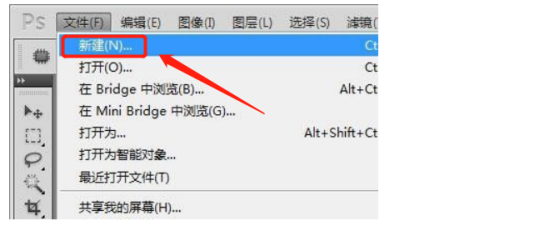
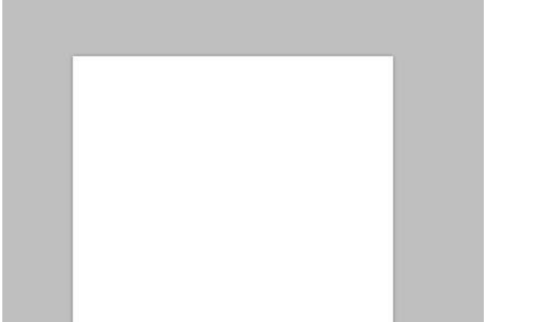
2.使用文字工具,在图层上输入文字。
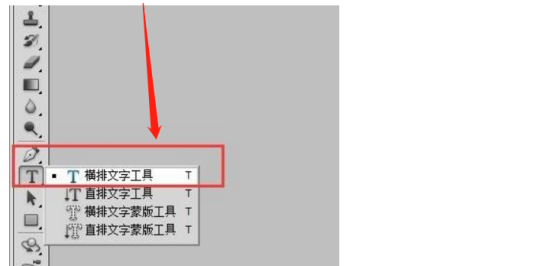
3.在工具栏上方可以设置文字的,大小、颜色、自体。
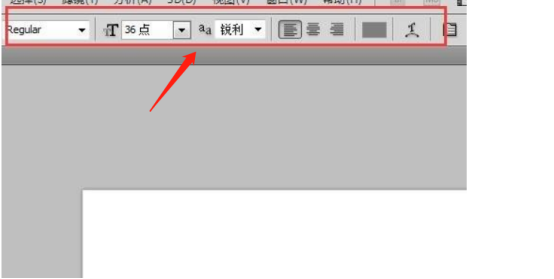
4.点击图层——图层样式设置文字,可以设置文字投影或者描边等。

5.设置文字投影可以改变投影距离来做出文字效果。
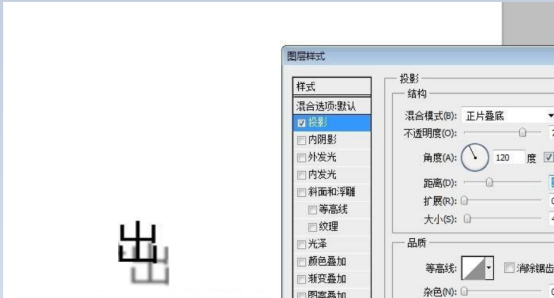
6.文字样式很多大家可以再图层样式里找到自己想要的文字效果。
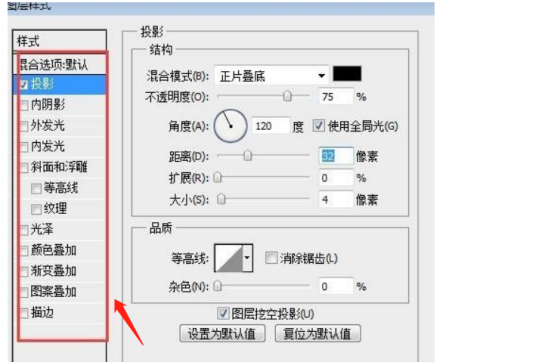
对于ps文字效果的设置大家这回明白了吧,我们可以把自己输入的文字设置成投影效果,也可以设置成叠加效果,在上面的教程里小编为大家演示了一遍文字投影效果的制作方法,大家可以根据自己的需求,选择合适的文字效果进行设置,里面的文字样式功能是非常全面的,完全可以满足我们日常工作之需,大家可以逐一点击进行查看,这样大家更清楚各个选项制作出来的文字样式。
本篇文章使用以下硬件型号:联想小新Air15;系统版本:win10;软件版本:PS(CC2018)。